¿Cómo bloquear mi PC al poner mal la contraseña varias veces en Windows 10?

Si eres una de esas personas que vive en un piso con muchos compañeros, o simplemente eres un fan de la seguridad propia, has llegado a tu tutorial. Porque con los conocimientos obtenidos aquí se lograra bloquear mi PC al poner mal la contraseña varias veces en Windows 10. Tal vez esto te parezca una tontería pero es muy útil.
Y es que si habías pensado que solo en los teléfonos y ciertas páginas, existía esta función de protección, te equivocaste por completo, porque Windows desde su séptima versión permite utilizar un truco o mecánica escondida para activar este tipo de protección en la computadora (la cual es mucho mas efectiva que ir bloqueando el acceso a un usuario en Windows 10 especifico).
Bloquear mi PC al poner mal la contraseña varias veces en Windows 10
Para ir directo al punto, lo primero que debes tener en cuenta es que tendrás que configurar más de un elemento, es decir: no solo puedes colocar la cantidad de intentos sino que también el tiempo de espera una vez se halla bloquead el equipo.
Lo segundo que debes tener en cuenta es que nunca está de más crear una cuenta de usuario administrador que este únicamente de respaldo, por si es a ti el que se te bloquea el equipo en alguna ocasión. Y por último ten en cuenta que dicho bloqueo solo funciona con cuentas locales del sistema.
Para poder bloquear mí PC al poner mal la contraseña varias veces en Windows 10, hay que utilizar primeramente el símbolo del sistema, vete al menú y escribe CMD dale clic derecho y selecciona “Ejecutar como administrador” luego nuevamente clic para confirmar y en el apartado que aparece coloca el siguiente comando:

Net accounts, este hará que sé desplegué una ventana de información que se debe configurar poco a poco con distintos comandos.
Cambiar los intentos permitidos para bloquear mi PC al poner mal la contraseña
La primera configuración para lograr bloquear mi PC al poner mal la contraseña varias veces en Windows 10, es la de colocar un límite de intentos que al ser superados bloqueen automáticamente el equipo.
Para lograr esto solo hay que colocar este comando: net accounts /lockoutthreshold: X, cambia la X por el número de intentos, pueden ser los que quieras pero lo más recomendable son 3.
Tiempo de bloqueo
Ahora hay que configurar el tiempo que permanecerá bloqueado el equipo una vez que se haya ingresado la contraseña, coloca: net accounts /lockoutduration:XX y nuevamente en el lugar de las dos X colocar el número de minutos (trata de no excederte).
Tiempo de reseteo de cada intento
Con este comando lo que se configura es el tiempo que pasa entre el reseteo de los intentos, es decir, el tiempo que debes esperar una vez hayas superado el límite de contraseñas. El comando es net accountsw /lockoutwindow:XX, y en las X debes colocar los minutos que deseas que pasen como en las anteriores.
Este ya es el último comando, así que uno vez que ya lo hayas configurado todo a tu gusto, coloca Net accounts y dale intro, esto confirmara y cambiara los parámetros.
Desactivar el bloqueo
Si por alguna razón te aburres ya de tener la PC con el bloqueo por intentos, siempre puedes volver todo a la normalidad, solo debes ir al apartado donde hiciste lo anterior y escribir net accounts /lockoutthreshold, esto desactivara tus configuraciones previas.
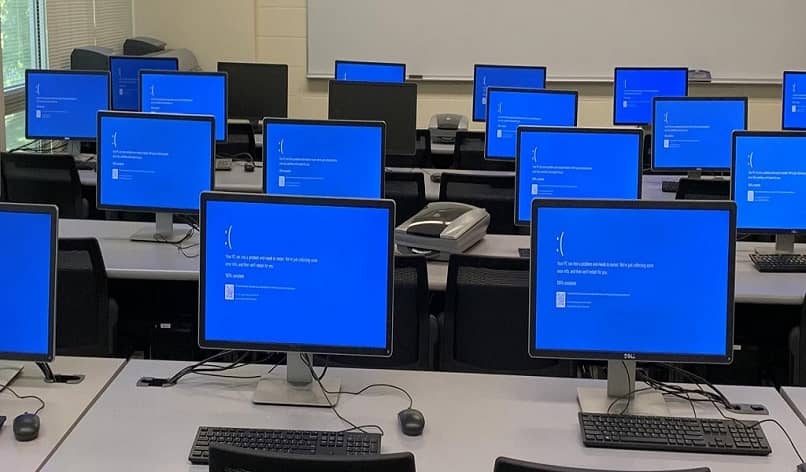
Con esto último la duda sobre ¿cómo bloquear mi PC al poner mal la contraseña varias veces en Windows 10?, debería haber quedado resuelta.
Como curiosidad final hay que decir, que una vez que configures este bloqueo, la persona que quiera acceder sin permiso y se equivoque no podrá ver ni el tiempo que debe esperar, ni la cantidad de intentos que tiene.
Para complementar este sistema, deberías tambien buscar como bloquear automáticamente la pantalla de mi ordenador y bloquear el acceso a la configuración de barra de tareas.